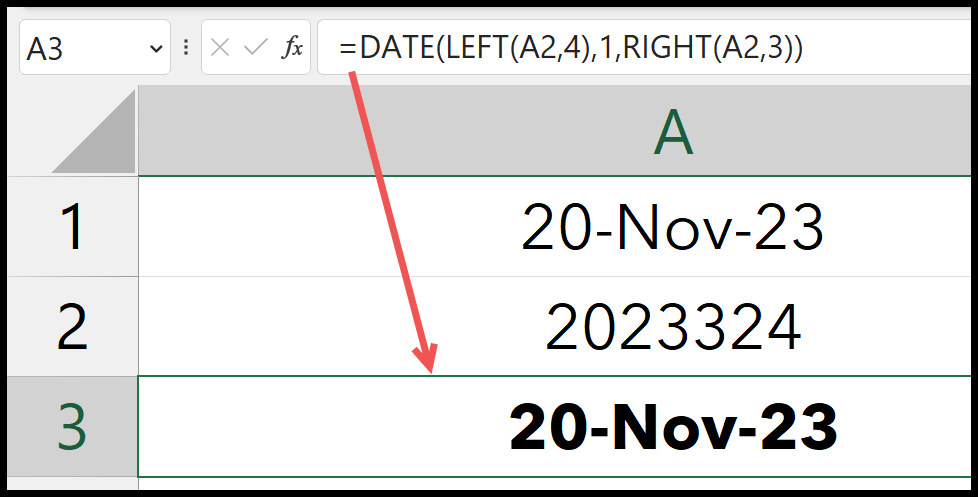Hoe converteer je een datum naar een juliaanse datum?
Als u in Excel een gewone datum naar een Juliaanse datum wilt converteren, moet u het jaar- en dagnummer van de datum ophalen. En combineer vervolgens de twee waarbij het jaartal op de eerste plaats komt en het dagnummer op de tweede plaats. Hieronder ziet u het formaat van een Juliaanse datum.
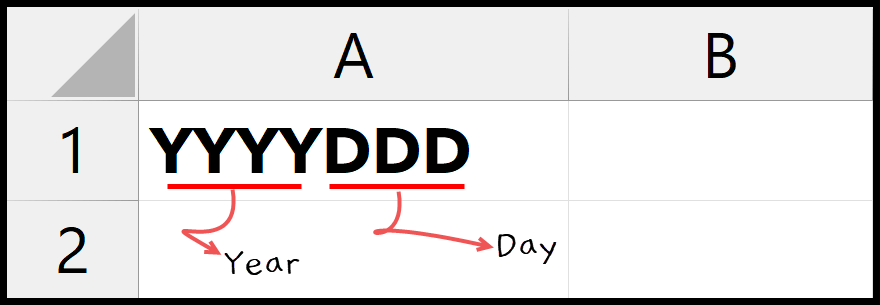
Daarnaast kunt u ook onderstaand format gebruiken. Er zijn verschillende formaten voor Julians datum die je kunt gebruiken.
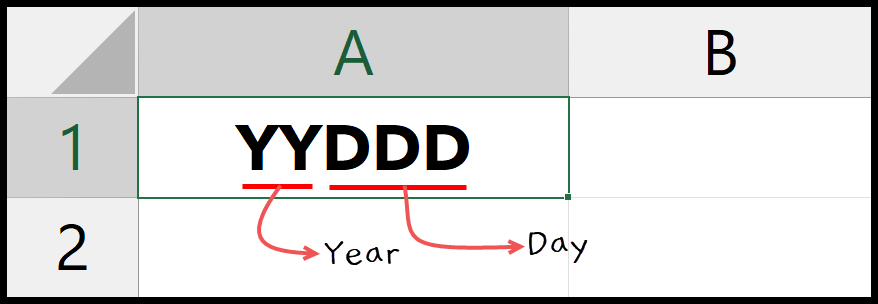
Excel-formule voor Juliaanse datum
Hier zijn de stappen om deze formule te schrijven:
- Voer eerst de functie TEKST in een cel in om het jaar vanaf de datum TEXT(A1,”YYYY”) te verkrijgen.
- Voer daarna een ampersand (&) in om de tweede formule in te voeren om de dag van het jaar te krijgen.
- Nu moet je hier opnieuw TEKST gebruiken met DATUM en JAAR.
- Voer daarom deze formule TEXT(A1-DATE(YEAR(A1),1,0), »000″) in na dit ampersand om de dag van het jaar te krijgen .
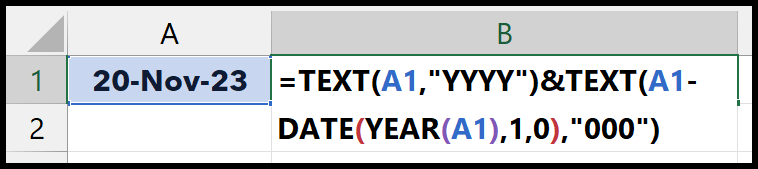
Op het moment dat u op de Enter-toets drukt, wordt er een getal geretourneerd, een Juliaanse datum. En bij deze datum zijn de eerste vier cijfers het jaar, en de volgende drie cijfers het dagnummer van het jaar.
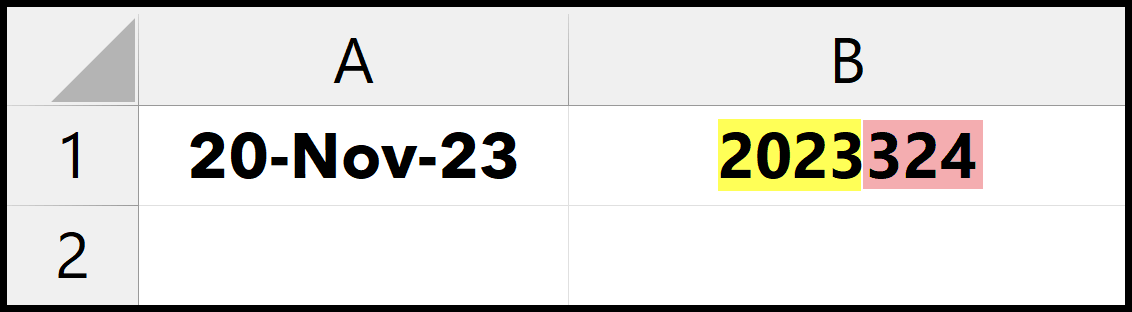
=TEXT(A1,"YYYY")&TEXT(A1-DATE(YEAR(A1),1,0),"000")Om deze formule te begrijpen, moet je deze in twee delen verdelen:

In het eerste deel gebruikte je de TEKST-functie om het jaartal vanaf de datum in het “JJJJ”-formaat te krijgen.
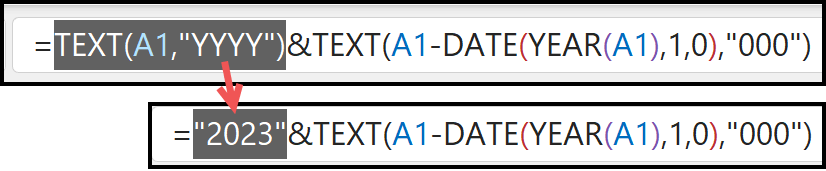
En in het tweede deel combineren we drie functies: TEKST, DATUM en JAAR. JAAR retourneert het jaar vanaf de oorspronkelijke datum; hiermee creëert DATE de 1e dag van het jaar.

Daarna gebruikt TEXT deze datum en trekt deze af van de oorspronkelijke datum. En uiteindelijk converteert het gebruik van het “000”-formaat het naar een driecijferig getal, het nummer van de dag van het jaar.
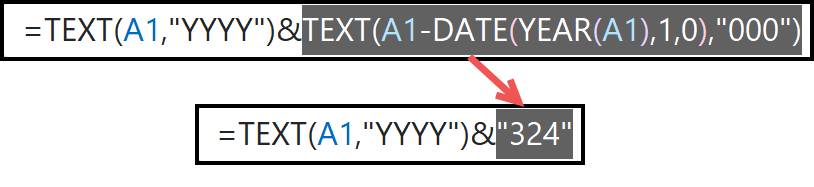
En over het algemeen geeft deze formule u het jaar- en dagnummer in één cel als een Juliaanse datum.
Juliaanse datum in andere formaten
Zoals ik in het begin al zei, zijn er verschillende notaties van de Juliaanse datum. En je kunt ze allemaal gebruiken. Met de onderstaande formule kunt u bijvoorbeeld een Juliaanse datum maken waarbij u het jaartal als een getal van twee cijfers hebt en vervolgens de dag als een getal van drie cijfers.
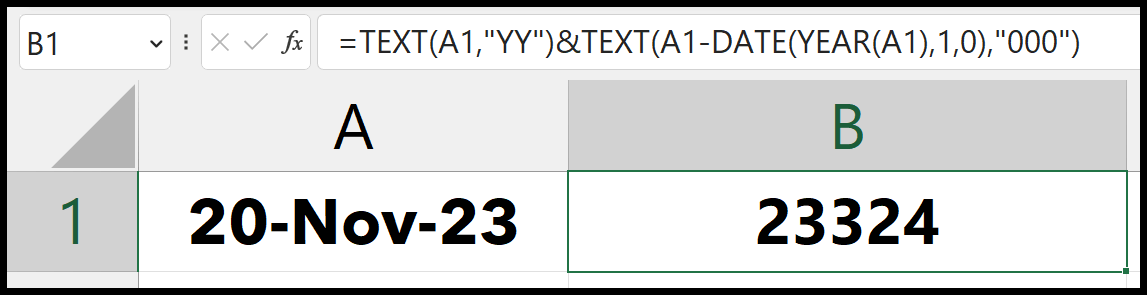
=TEXT(A1,"YY")&TEXT(A1-DATE(YEAR(A1),1,0),"000")Conversie vanaf Juliaanse datum
Als u al een Juliaanse datum heeft en deze weer wilt omrekenen naar een normale datum, kunt u de onderstaande formule gebruiken:
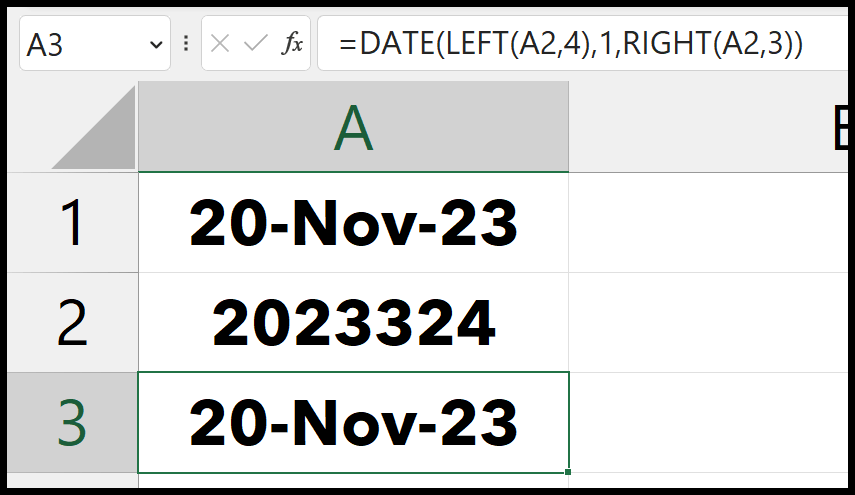
=DATE(LEFT(A2,4),1,RIGHT(A2,3))Om deze formule te begrijpen, moet u de DATUM-functie begrijpen, omdat de hoofdfunctie de DATUM-functie is.

LINKS retourneert het jaar vanaf de datum door vier cijfers van links te extraheren. In het tweede argument (maand) hebt u bijvoorbeeld 1, wat de eerste maand (januari) betekent.
In het derde argument hebben we RECHTS, wat het getal van de dag van het jaar retourneert. Het aantal dagen bedraagt hier 324, meer dan het totaal aantal dagen dat een maand gewoonlijk heeft (30/31). En de DATUM-functie is slim genoeg om deze dagen aan te passen aan maanden en een correcte datum te geven.